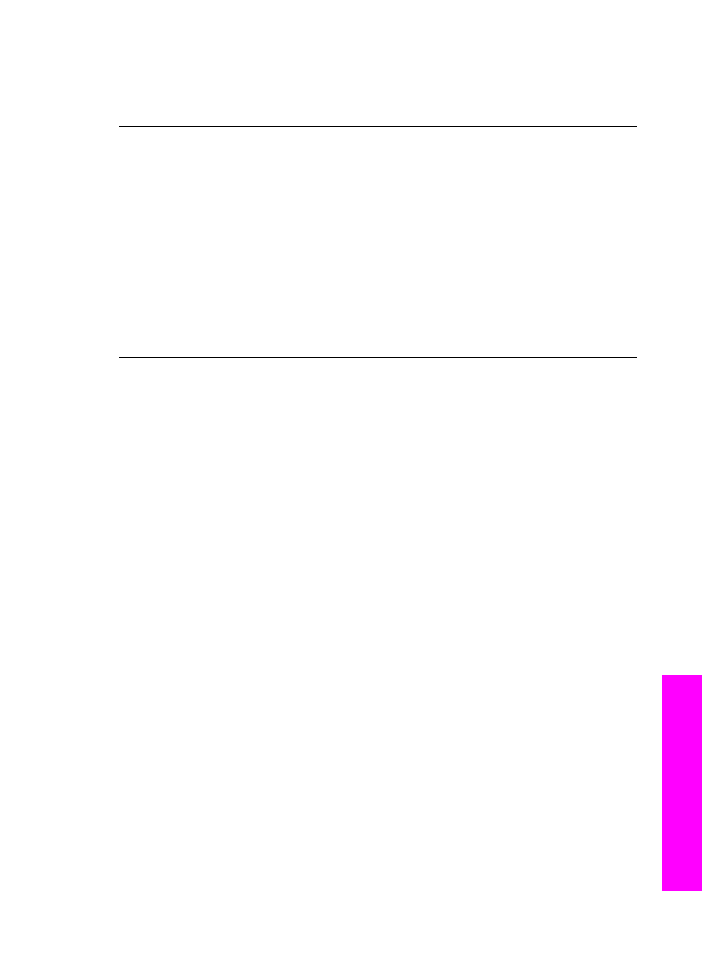
Resolução de problemas na instalação do software
Se você encontrar um problema durante a instalação de software, consulte os tópicos
abaixo para obter uma solução possível. Se você encontrar um problema de
hardware durante a configuração, consulte
Resolução de problemas na configuração
do hardware
.
Durante uma instalação normal do software HP All-in-One, ocorrem os seguintes
eventos:
1.
O software HP All-in-One do CD-ROM executa automaticamente
2.
O software se instala
3.
Os arquivos são copiados para o seu disco rígido
4.
Você é solicitado a conectar o HP All-in-One no computador
5.
Um OK e uma marca de seleção em verde aparecem em uma tela do assistente
de instalação
6.
Você foi solicitado a reinicializar o computador
7.
O Assistente de configuração de fax é executado
8.
O processo de registro é executado
Se algum desses itens não ocorrer, talvez exista um problema de instalação. Para
verificar a instalação em um computador com o sistema operacional Windows, confira
o seguinte:
●
Inicie o HP Diretivo e verifique se os seguintes ícones aparecem: Digitalizar
imagem, Digitalizar documento e Enviar fax. Para mais informações sobre
inicialização HP Diretivo, consulte na tela Ajuda do HP Image Zone que
acompanha o software. Se os ícones não aparecerem imediatamente, você pode
precisar HP All-in-Oneaguardar alguns minutos para que o conecte-se ao seu
computador. Caso contrário, consulte
HP DiretivoAlguns dos ícones estão
faltando no
.
Guia do usuário
189
Informações
sobre
resolução
de
problemas
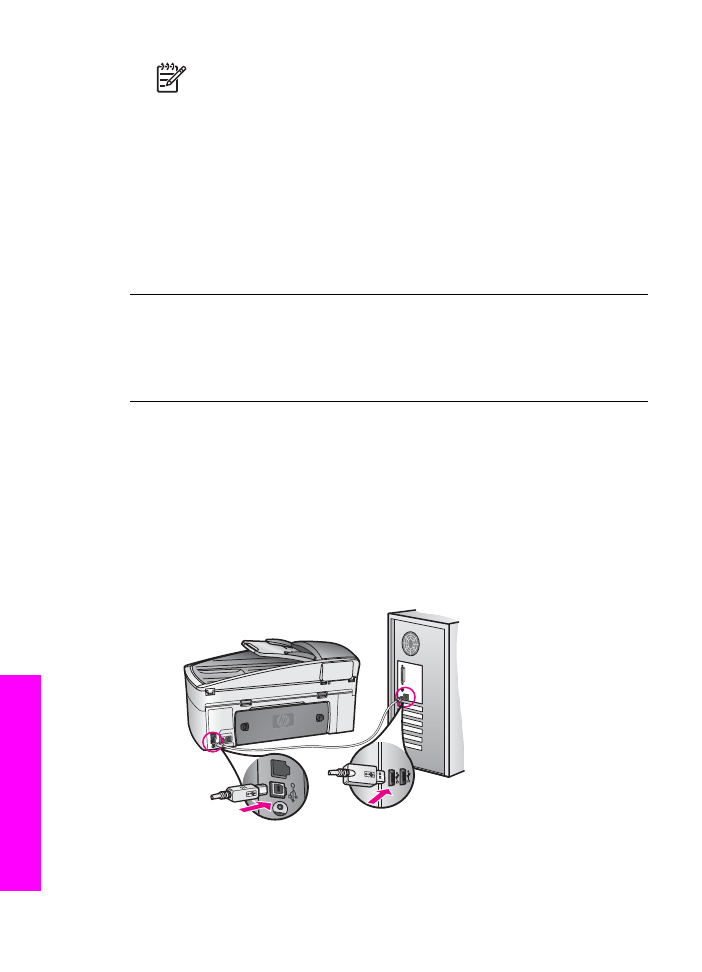
Nota
Se você executou uma instalação mínima do software (em
oposição a uma típica instalação), o HP Image Zone e Cópia não estão
instalados e não estarão disponíveis no HP Diretivo.
●
Abra a caixa de diálogo Impressoras e verifique se o HP All-in-One está na lista.
●
Procure na bandeja do sistema, na extremidade direita da barra de tarefa do
Windows, um ícone HP All-in-One. Isso indica que o HP All-in-One está pronto.
Quando insiro o CD-ROM na unidade de CD-ROM, nada acontece
Solução
Proceda da seguinte forma:
1.
No menu Iniciar do Windows, clique em Executar.
2.
Na caixa de diálogo Executar, digite d:\setup.exe (se sua unidade de CD-
ROM não tiver a letra D, digite a letra apropriada da unidade) e clique em OK.
Será exibida a tela de verificações mínimas do sistema.
Solução
O sistema não atende aos requisitos mínimos para a instalação do
software. Clique em Detalhes para ver qual é o problema específico e corrija-o
antes de tentar instalar o software.
Um X vermelho aparece no prompt de conexão USB
Solução
Normalmente, aparece uma marca de verificação verde, indicando
que o plug and play foi bem-sucedido. Um X vermelho indica que o plug and play
falhou.
Proceda da seguinte forma:
1.
Verifique se o overlay no painel de controle está firmemente encaixado,
desconecte o cabo de alimentação do HP All-in-One e, em seguida, conecte-
o novamente.
2.
Verifique se os cabos USB e de alimentação estão conectados.
3.
Clique em Repetir para repetir a configuração plug and play. Se isso não
ocorrer, vá para a próxima etapa.
Capítulo 16
190
HP Officejet 7200 All-in-One series
Informações
sobre
resolução
de
problemas
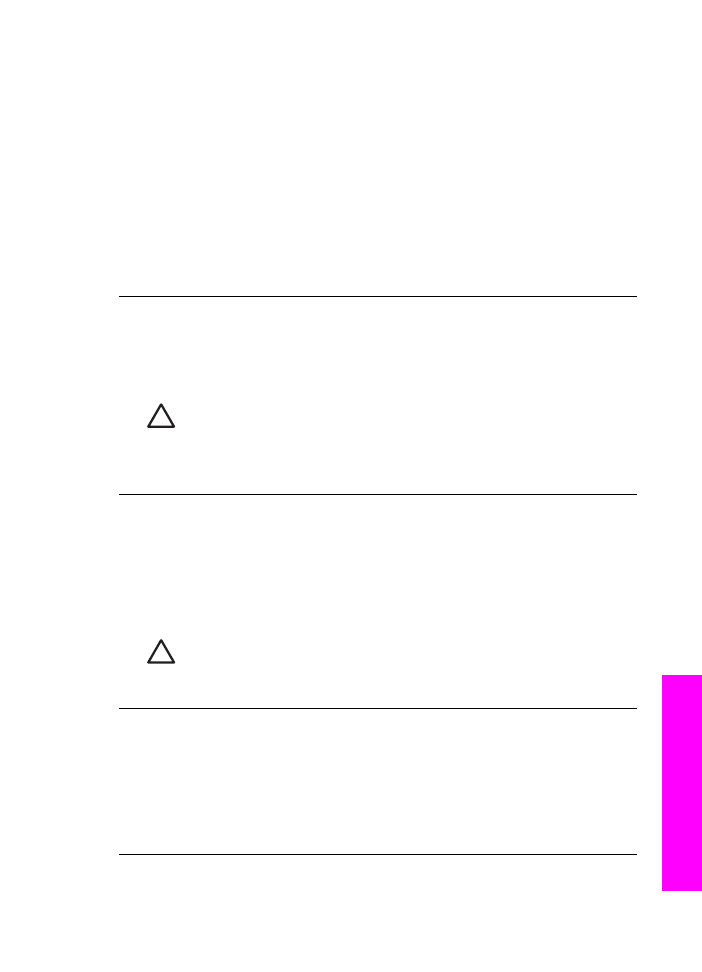
4.
Verifique se o cabo USB está configurado adequadamente da seguinte forma:
–
Desconecte o cabo USB e volte a conectá-lo.
–
Não conecte o cabo USB a um teclado ou a um hub sem alimentação.
–
Verifique se o cabo USB tem no máximo 3 metros de comprimento.
–
Se houver vários dispositivos USB conectados ao computador, é
recomendado que os outros dispositivos sejam desconectados durante
a instalação.
5.
Continue com a instalação e reinicie o computador quando solicitado. Em
seguida, abra o HP Diretivo e verifique se os ícones essenciais estão
presentes (Digitalizar imagem, Digitalizar documento, e Enviar fax).
6.
Se os ícones essenciais não aparecerem, remova e reinstale o software.
Para obter mais informações, consulte
Desinstalação e reinstalação do
software
.
Eu recebi uma mensagem de que um erro desconhecido ocorreu
Solução
Tente continuar com a instalação. Se isso não funcionar, pare e
reinicie a instalação, e siga as instruções na tela. Se ocorrer um erro, você pode
precisar desinstalar e, então, reinstalar o software.
Cuidado
Não basta excluir os arquivos do programa do HP All-in-One
do disco rígido. Remova-os corretamente, usando o utilitário de
desinstalação fornecido no grupo do programa do HP All-in-One.
Para obter mais informações, consulte
Desinstalação e reinstalação do software
.
HP DiretivoAlguns dos ícones estão faltando no
Se os ícones essenciais (Digitalizar imagem, Digitalizar documento e Enviar
fax) não aparecerem, a instalação poderá não estar concluída.
Solução
Se a instalação estiver incompleta, poderá ser necessário desinstalar
e reinstalar o software. Para obter mais informações, consulte
Desinstalação e
reinstalação do software
.
Cuidado
Não basta excluir os arquivos do programa do HP All-in-One
do disco rígido. Remova-os corretamente, usando o utilitário de
desinstalação fornecido no grupo do programa do HP All-in-One.
O Assistente de configuração de fax não se inicializa
Solução
Inicie o Assistente de configuração de fax da seguinte maneira:
1.
Inicie o HP Diretivo. Para obter mais informações, consulte a Ajuda na tela
do HP Image Zone fornecida com o software.
2.
Clique no menu Configurações, aponte para Instalação e configurações
de fax e, em seguida, clique em Assistente de configuração de fax.
A tela de registro não aparece
Guia do usuário
191
Informações
sobre
resolução
de
problemas
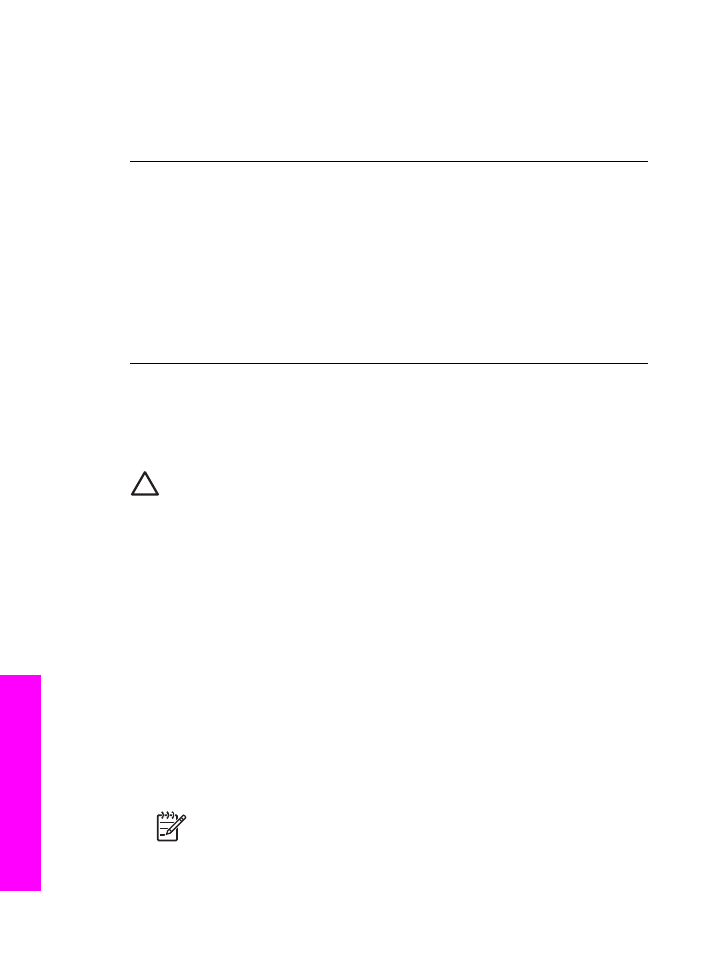
Solução
➔ No Windows, você pode acessar a tela de registro na barra de tarefas,
clicando em Iniciar, apontando para Programas ou Todos os Programas
(XP), Hewlett-Packard, HP Officejet 7200 All-in-One series e clicando em
Assinar agora.
O Monitor de imagem digital não aparece na bandeja do sistema
Solução
Se o Monitor de imagem digital não aparecer na bandeja do sistema,
inicie o HP Diretivo para verificar se os ícones essenciais aparecem. Para obter
mais informações sobre inicialização do HP Diretivo, consulte a tela Ajuda do
HP Image Zone que acompanha o software.
Para obter mais informações sobre ícones essenciais perdidos no HP Diretivo,
consulte
HP DiretivoAlguns dos ícones estão faltando no
.
A bandeja do sistema normalmente aparece no canto inferior direito da área de
trabalho.